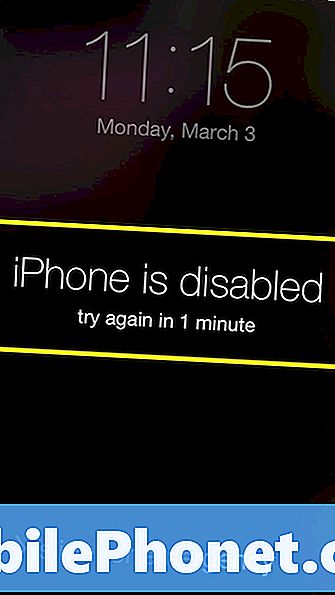Vsebina
Zamude, zamrznitve in počasno delovanje so med težavami, s katerimi se lahko srečate po nekaj mesecih uporabe telefona. Te težave, povezane z zmogljivostjo, se lahko pojavijo glede na navado, aplikacije, ki jih uporabljate, in količino podatkov, ki ste jih nabrali in shranili v telefonu. Z drugimi besedami, težko je natančno določiti, v čem je v resnici problem.
Zdaj so se nekateri naši bralci, ki so lastniki Samsung Galaxy Note 8, pritoževali zaradi zaostankov pri zagonu aplikacij in da naj bi telefon začel počasi delovati. Opomba 8 vsebuje res impresivno strojno opremo in izpopolnjene funkcije skupaj z najsodobnejšo vdelano programsko opremo, vendar se mnogi uporabniki tu in tam pritožujejo nad različnimi težavami. V tem prispevku bom obravnaval nekaj vprašanj v upanju, da bi lahko pomagali našim bralcem, ki so se obrnili na nas.
Če ste eden od lastnikov tega telefona in vas trenutno muči podobna težava, nadaljujte z branjem tega članka, saj se vam zdi koristen. Če pa iščete rešitev za drugo težavo, obiščite našo stran za odpravljanje težav v opombi 8, saj smo že obravnavali nekatere najpogostejše težave s to napravo. Pobrskajte po strani in poiščite težave, podobne vašim, in brez težav uporabite naše rešitve in rešitve. Če po tem še vedno potrebujete našo pomoč, izpolnite vprašalnik in pritisnite Pošlji, da nas kontaktirate.
Odpravljanje težav Opomba 8, ki zaostaja in deluje počasi
Namen tega vodnika za odpravljanje težav je, da ugotovimo, zakaj premium telefon, kot je Note 8, še vedno zaostaja in postane počasen. Poskusili bomo preučiti vse možnosti in jih izključiti enega za drugim, dokler ne bomo ugotovili, v čem je res težava. Nato lahko poskusimo oblikovati rešitev, ki bo težavo lahko odpravila za vedno. Ob vsem povedanem vam predlagam, da glede teh vprašanj storite ...
Opazujte svoj telefon v varnem načinu
Prva stvar, ki jo moramo storiti, je izolirati težave, ne da bi morali izvajati zapletene postopke. Če telefon zaženete v varnem načinu, začasno onemogočite vse programe drugih proizvajalcev. Ta postopek je pomemben, ker obstaja velika verjetnost, da so vzrok za zamike in počasnost nekatere neodvisne aplikacije, ki ste jih namestili. Logično je, da če telefon v tem načinu normalno deluje, je naš sum potrjen. Naslednji postopek bi bil najti aplikacije, ki povzročajo težavo, in jih odstraniti.
Zdaj tako zaženete telefon v varnem načinu ...
- Izklopite napravo.
- Pritisnite in držite tipko za vklop / izklop mimo zaslona z imenom modela.
- Ko se na zaslonu prikaže »SAMSUNG«, spustite tipko za vklop.
- Takoj po sprostitvi tipke za vklop pritisnite in držite tipko za zmanjšanje glasnosti.
- Držite tipko za zmanjšanje glasnosti, dokler se naprava ne konča znova zagnati.
- V spodnjem levem kotu zaslona se prikaže varen način.
- Ko se prikaže Varni način, spustite tipko za zmanjšanje glasnosti.
Če predpostavimo, da vaš telefon ne zaostaja več pri odpiranju aplikacij in da v tem načinu deluje gladko in hitro, potem poiščite krivca in ga odstranite.
- Na začetnem zaslonu povlecite navzgor po praznem mestu, da odprete pladenj za aplikacije.
- Tapnite Nastavitve> Aplikacije.
- Na privzetem seznamu tapnite želeno aplikacijo ali tapnite ikono s tremi pikami> Prikaži sistemske aplikacije, da prikažete vnaprej nameščene aplikacije.
- Tapnite želeno aplikacijo.
- Tapnite Odstrani.
- Za potrditev znova tapnite Odstrani.
Morda boste morali med odpravljanjem težav odstraniti več aplikacij in neštetokrat znova zagnati telefon. Če pa je to tisto, kar potrebuje, da naprava spet deluje hitreje, se vse splača.
USTREZNA OBJAVA:
- Zakaj Samsung Galaxy Note 8 samodejno zapre svoj pladenj za obvestila? Evo, kako to popraviti ...
- Kaj storiti, če se vaš Samsung Galaxy Note 8 zatakne na zaslonu Verizon [Vodnik za odpravljanje težav]
- Kaj storiti s svojim Samsung Galaxy Note8, ki se znova zažene / ponovno zažene [Vodič za odpravljanje težav]
- Kako popraviti Samsung Galaxy Note 8 Black Screen of Death [Troubleshooting Guide]
- Popravite Galaxy Note8, ki se zatakne pri Samsungovem logotipu [Vodnik za odpravljanje težav]
Ponastavite aplikacije, ki povzročajo zamike in zamrznitve
Na tem mestu domnevamo, da se težava kaže tudi, ko telefon deluje v varnem načinu ali po odstranitvi sumljivih aplikacij. Naslednja stvar je ponastavitev aplikacij, ki neposredno povzročajo težavo. Če na primer opomba 8 zaostane, ko odprete Facebook, jo ponastavite tako, da počistite predpomnilnik in podatke. Obstaja verjetnost, da je to le manjša težava z aplikacijo ...
- Na začetnem zaslonu povlecite navzgor po praznem mestu, da odprete pladenj za aplikacije.
- Tapnite Nastavitve> Aplikacije.
- Na privzetem seznamu tapnite želeno aplikacijo ali tapnite ikono s tremi pikami> Prikaži sistemske aplikacije, da prikažete vnaprej nameščene aplikacije.
- Tapnite Shramba.
- Tapnite Počisti podatke in nato V redu.
- Tapnite Počisti predpomnilnik.
Predlagam vam tudi, da poskusite posodobiti aplikacije, ki imajo na voljo posodobitve, saj gre morda tudi za težavo z združljivostjo. Na tej točki je najbolje temeljito…
- Na začetnem zaslonu povlecite navzgor po praznem mestu, da odprete pladenj za aplikacije.
- Dotaknite se Trgovina Play.
- Tapnite tipko Meni in nato Moje aplikacije. Če želite, da se aplikacije samodejno posodabljajo, tapnite Meni> Nastavitve, nato tapnite Samodejno posodabljanje aplikacij, da potrdite polje.
- Izberite eno od naslednjih možnosti:
- Tapnite Posodobi [xx], če želite posodobiti vse programe z razpoložljivimi posodobitvami.
- Tapnite posamezno aplikacijo in nato Posodobi, da posodobite posamezno aplikacijo.
Ponastavite vse nastavitve v opombi 8
Po prvih dveh postopkih in zaostanki in počasnost niso izginili, čas je, da se zatečete k metodi, ki močno vpliva na vdelano programsko opremo, vendar ne bo izbrisala vaših aplikacij, datotek in podatkov. V meniju z nastavitvami obstaja možnost, s katero telefon vrne v privzeto konfiguracijo, vendar ne bo izbrisal nobene osebne datoteke. Samo vaše nastavitve za vsako aplikacijo in funkcijo bodo spremenjene na privzete.
Morda gre za preprost postopek, vendar je dovolj učinkovit, da odpravi zaostajanje, zamrznitev in počasnost ...
- Na začetnem zaslonu povlecite navzgor ali navzdol od sredine zaslona, da odprete zaslon aplikacij.
- Krmarite: Ikona nastavitev Nastavitve> Varnostno kopiranje in ponastavitev.
- V razdelku Ponastavitev tapnite Ponastavi nastavitve.
- Preglejte informacije in tapnite PONASTAVI NASTAVITVE.
- Če je predstavljen, vnesite trenutno kodo PIN, geslo ali vzorec.
- Za potrditev preglejte informacije in tapnite PONASTAVI NASTAVITVE.
Če vas te težave še naprej motijo, jih lahko obravnavamo kot težavo z že vdelano programsko opremo. Naslednja metoda bo za vdelano programsko opremo.
Izbrišite vse sistemske predpomnilnike, da bodo nadomeščeni
Druga možnost, ki jo moramo izključiti, je, da so te težave posledica nekaterih poškodovanih sistemskih predpomnilnikov, zlasti če so se te težave začele kazati kmalu po posodobitvi. Predpomnilnike ustvari sistem, vendar če jih izbrišete, bo sistem nadomestil nove datoteke in to je tisto, kar želim, da zdaj storite.
- Izklopite napravo.
- Pritisnite in pridržite tipko za povečanje glasnosti in tipko Bixby, nato pa pridržite tipko za vklop.
- Ko se prikaže zeleni logotip Android, spustite vse tipke (‘Installing system update’ se prikaže približno 30–60 sekund, preden se prikažejo možnosti menija za obnovitev sistema Android).
- Večkrat pritisnite tipko za zmanjšanje glasnosti, da označite »wipe cache partition«.
- Pritisnite gumb za vklop, da izberete.
- Pritiskajte tipko za zmanjšanje glasnosti, dokler ni označena »da«, nato pritisnite gumb za vklop.
- Ko je particija predpomnilnika za brisanje končana, je označeno »Znova zaženi sistem zdaj«.
- Pritisnite tipko za vklop, da znova zaženete napravo.
Po tem postopku nadaljujte z opazovanjem telefona. Če se njegova zmogljivost ni izboljšala, se morate zateči k popolni ponastavitvi.
Varnostno kopirajte datoteke in ponastavite opombo 8
Čas je, da ponastavite telefon, saj vsak postopek ni odpravil težave. Ponastavitev bo zagotovo pripeljala telefon do popolne zmogljivosti, vendar boste morali pred ponastavitvijo narediti varnostno kopijo datotek, podatkov in drugih informacij, saj bodo med postopkom izbrisane .
Ko končate z varnostnim kopiranjem datotek in podatkov, onemogočite Factory Reset Protection tako, da odstranite svoj Google ID, tako da po ponastavitvi ne boste več zaklenjeni.
- Izklopite napravo.
- Pritisnite in pridržite tipko za povečanje glasnosti in tipko Bixby, nato pa pridržite tipko za vklop.
- Ko se prikaže zeleni logotip Android, spustite vse tipke (‘Installing system update’ se prikaže približno 30–60 sekund, preden se prikažejo možnosti menija za obnovitev sistema Android).
- Večkrat pritisnite tipko za zmanjšanje glasnosti, da označite »wipe data / factory reset.
- Pritisnite gumb za vklop, da izberete.
- Pritiskajte tipko za zmanjšanje glasnosti, dokler ni označena možnost »Da - izbriši vse uporabniške podatke«.
- Pritisnite gumb za vklop, da izberete in začnete glavno ponastavitev.
- Ko je glavna ponastavitev končana, je označeno »Znova zaženi sistem zdaj«.
- Pritisnite tipko za vklop, da znova zaženete napravo.
Upam, da vam bo ta vodnik za odpravljanje težav tako ali drugače pomagal. Če po tem še vedno potrebujete našo pomoč, vas prosimo, da nas kontaktirate.
Objave, ki vas bodo morda tudi zanimale:
- Samsung Galaxy Note8 še naprej prikazuje napako »Na žalost so se nastavitve ustavile« [Vodič za odpravljanje težav]
- Kako popraviti Samsung Galaxy Note8, ki se nenehno prikazuje »Na žalost so se sporočila ustavila« [Vodnik za odpravljanje težav]
- Samsung Galaxy Note8 še naprej prikazuje napako »Na žalost se je kamera ustavila« [Vodič za odpravljanje težav]
- Samsung Galaxy Note8 nenehno pojavlja napako »Na žalost se je internet ustavil«
- Samsung Galaxy Note8 še naprej prikazuje napako »Na žalost se je galerija ustavila« [Vodnik za odpravljanje težav]